Excelの機能:スパークライン、スライサー、条件付き書式、小大、重複の削除
Microsoft Excel ビジネスアナリストにとって最も便利で簡単なツールです。便利な数式、機能、インタラクティブなグラフのバンドルが多数あります。しかし、私たちのほとんどはそれらすべてについて知られていないので、作業を簡単にするために強力で使いやすい機能がいくつかあります。 Sparklines、Slicers、Conditional Formatting、および作業に付加価値を与えるその他の数式など、Excelの便利な機能のいくつかに気付いていないかもしれません。この記事では、それらについて説明し、それらとは何か、およびそれらの使用方法についてのアイデアを提供します。
最も便利なExcel機能
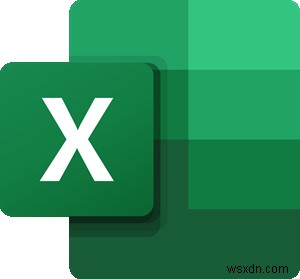
多くのExcel機能の中には、使いやすい隠し機能がいくつかあり、すべてを知っているとは限りません。さらに遅れることなく、このような5つのExcel機能を見ていきます。
SparklinesExcel機能
スパークラインはExcel2010で最初に導入され、データ全体の傾向を連続して視覚化するために使用されます。単一のExcelセルに収まり、ワークシートのスペースを節約します。これはクールな機能であり、非常に使いやすいです。行データの傾向を計算し、視覚化を単一のExcelに配置することは、非常に優れた機能です。
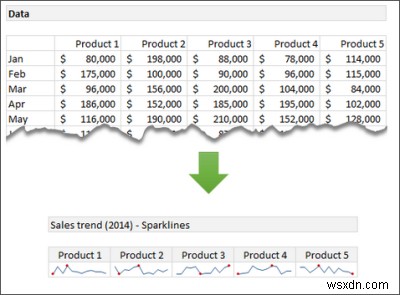
独自のスパークラインを作成するには、データの範囲を選択します。 挿入をクリックします リボンでスパークラインのタイプを選択します (行、列、または勝ち/負け)。次に、スパークラインを表示するターゲットの範囲を入力します。 Sparklinesの作成方法の詳細については、Officeブログにアクセスしてください。
条件付き書式のExcel機能
条件付き書式は、Excelのよく知られた機能です。満たされた条件に基づいてデータを視覚的に表示するために使用されます。ヒートマップを作成することも役立ちます。これは、データを効果的に探索して興味深いパターンを見つけるのに役立ちます。
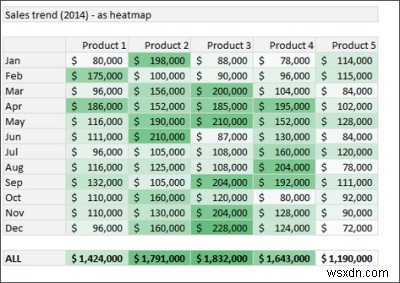
ヒートマップを作成するには、データを選択してリボンに移動します。 ホームの下 、条件付き書式をクリックします 次に、[カラースケール]をクリックします。 次に、カラースケールを選択します。フォーマットルールを編集して、カラースケールを設定することもできます。条件付き書式の詳細については、Officeサポートにアクセスしてください。
小さなExcel関数と大きなExcel関数
私たちは皆、MAX関数とMIN関数について知っています。選択したデータの最大値と最小値をそれぞれ提供します。しかし、1番目の st を見つけるために 、2 nd 、3 rd または、データの場合、選択した範囲のn番目に大きい値または小さい値で、それぞれLARGE関数とSMALL関数を使用できます。
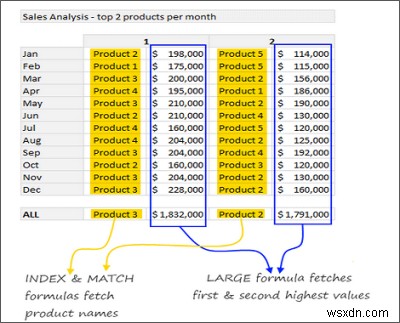
この例では、毎月の上位2つの製品を見つけるために、LARGE関数とSMALL関数に加えてMATCH関数とINDEX関数を使用しました。詳細については、SMALL関数とLARGE関数にアクセスしてください。
重複するExcel機能を削除する
このリストでこの機能について言及したことで私を責めないでください。利用可能な膨大な量のデータから冗長データを取り除くことは非常に重要です。これは、データをクリーンアップして整理するための最良の方法の1つであるため、この強力なExcel機能のリストに含めることを検討してください。重複の削除機能はExcel2007から導入され、私たちが直面している最も重要な問題である重複を削除するのに役立ちます。
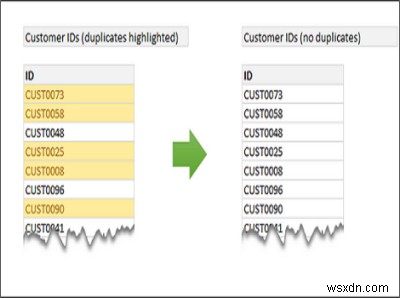
重複を削除するには、データを選択してリボンに移動します。 データの下、 重複を削除をクリックします ボタンをクリックして、重複することなくデータを表示します。重複を検索して削除する方法の詳細については、Office.comにアクセスしてください。
スライサーExcel機能
スライサーは視覚的なフィルターとして機能します。データのサブセットを接続されたグラフまたは生データとして視覚化するのに役立ちます。たとえば、さまざまな製品の売上の傾向を表示したい場合は、スライサーを使用してインタラクティブな売上傾向チャートを作成できます。選択した製品に基づいて、それぞれのチャートが表示されます。スライサーはExcel2010で最初に導入され、Excel2013で大幅に強化されました。
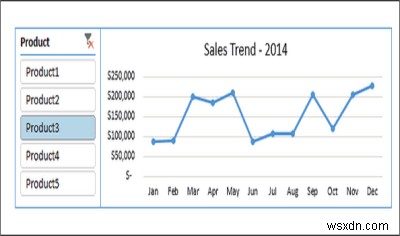
Excel 2013で、グラフにスライサーを追加する場合は、データ範囲を選択し、挿入>スライサーをクリックします。 次に、フィルターとして使用するデータの部分を選択します。上の画像では、Product列がフィルターとして使用されています。スライサーの使用方法の詳細については、こちらをご覧ください。
これらの強力で便利なExcel機能を使用したことがある人は何人いますか?リストにさらに機能を追加したい場合は、コメントでお知らせください。
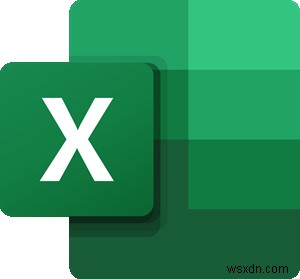
-
Excel でさまざまな種類の条件付き書式を適用する方法
条件付き書式 は Microsoft Excel の必須機能です データの統計分析と視覚化を改善します。この機能は主に、さまざまな条件に基づいてデータ セット内のセルを強調表示するために使用されます。これらの条件は、さまざまな種類のフォーマット ルールに分類されます。この記事では、Excel でさまざまな種類の条件付き書式を適用する方法を紹介します。 無料の Excel をダウンロードできます ここでワークブックを作成し、自分で練習してください。 Excel の 5 種類の条件付き書式 この記事では、Excel の 5 種類の条件付き書式について説明します。これらのタイプは、ハイライト セ
-
Excel で条件付き書式を使用して色でフィルター処理する方法
Excel で作業しているときに、データを色でフィルタリングする必要があることがよくあります 条件付き書式で書式設定されている . Excel の条件付き書式機能を利用して、さまざまな条件を適用してセルの外観を変更できます。色に応じてデータをフィルタリングすることで、データセットから必要な特定のデータを抽出できます。データセットが小さい場合は、手動で完了することができる場合があります。ただし、膨大なデータセットの場合、手動でデータをフィルタリングするのは困難です。それは時間のかかる面倒な作業に変わります。しかし、あなたは幸運です!あなたは、実質的にすべてのスプレッドシート関連の問題に対する解決
